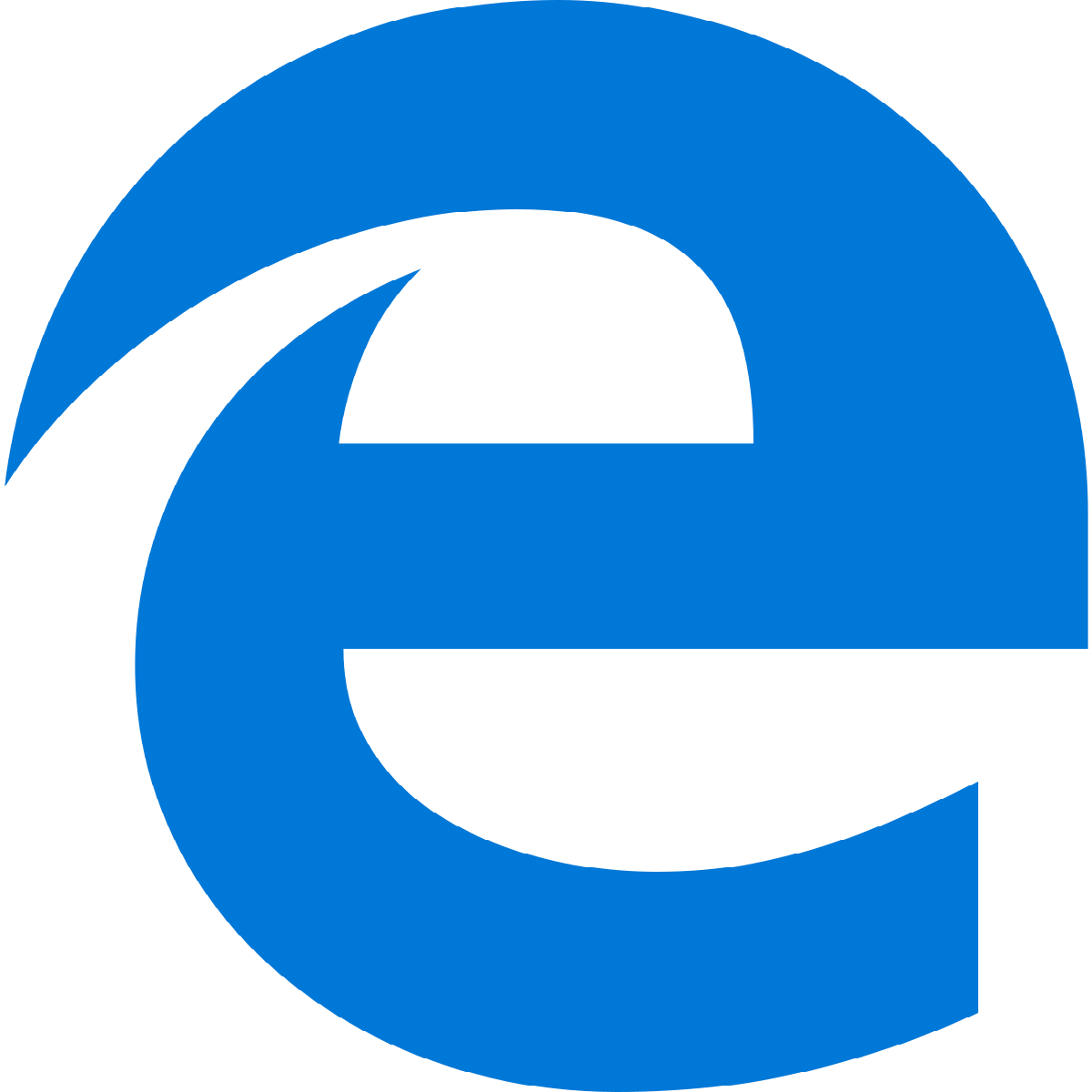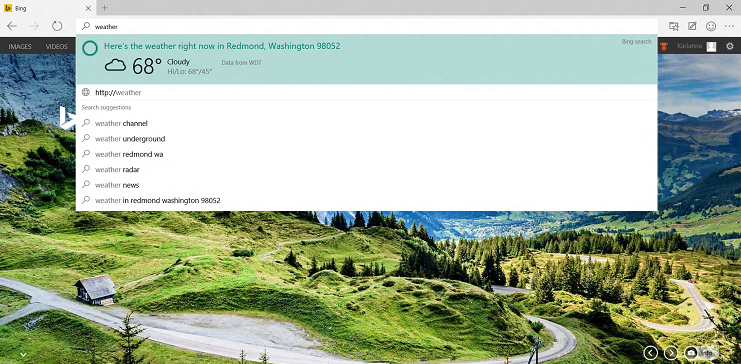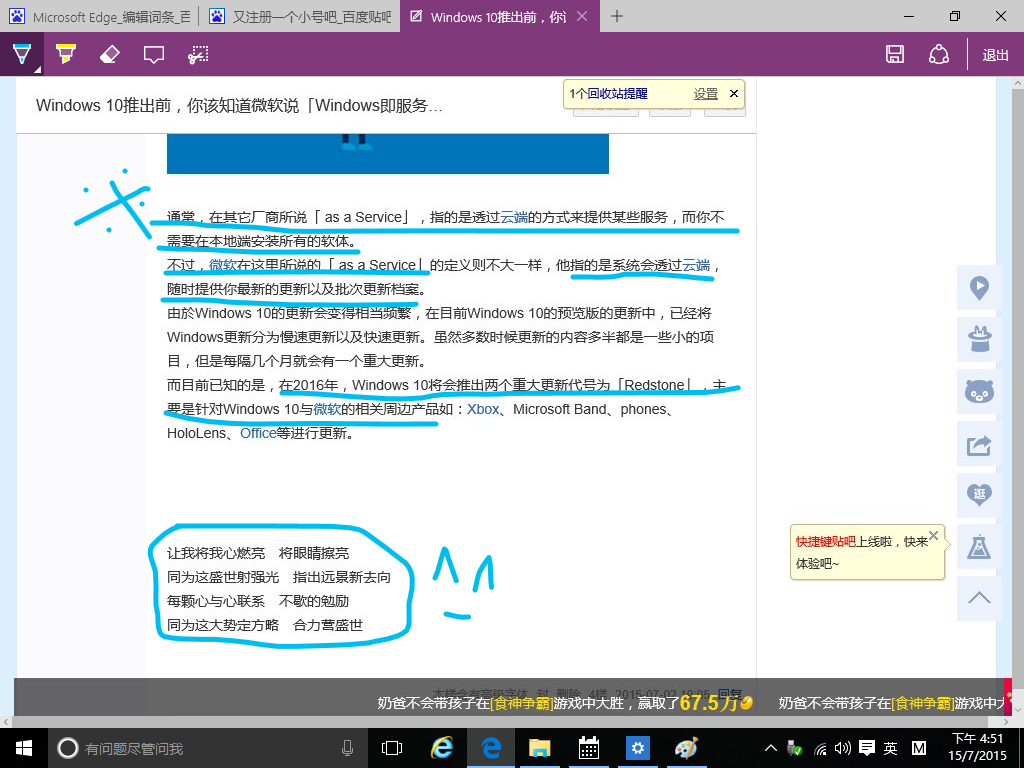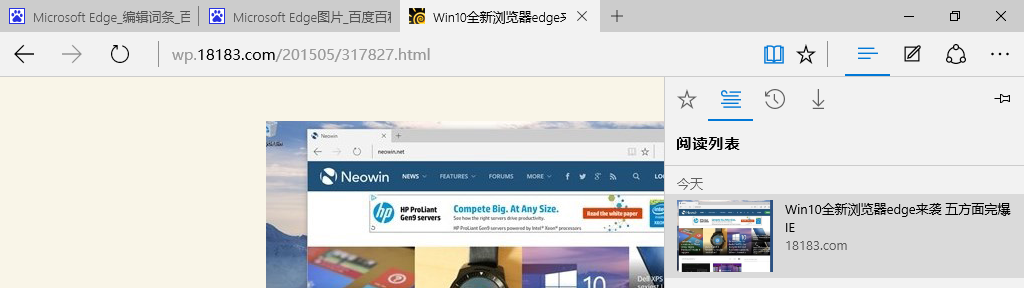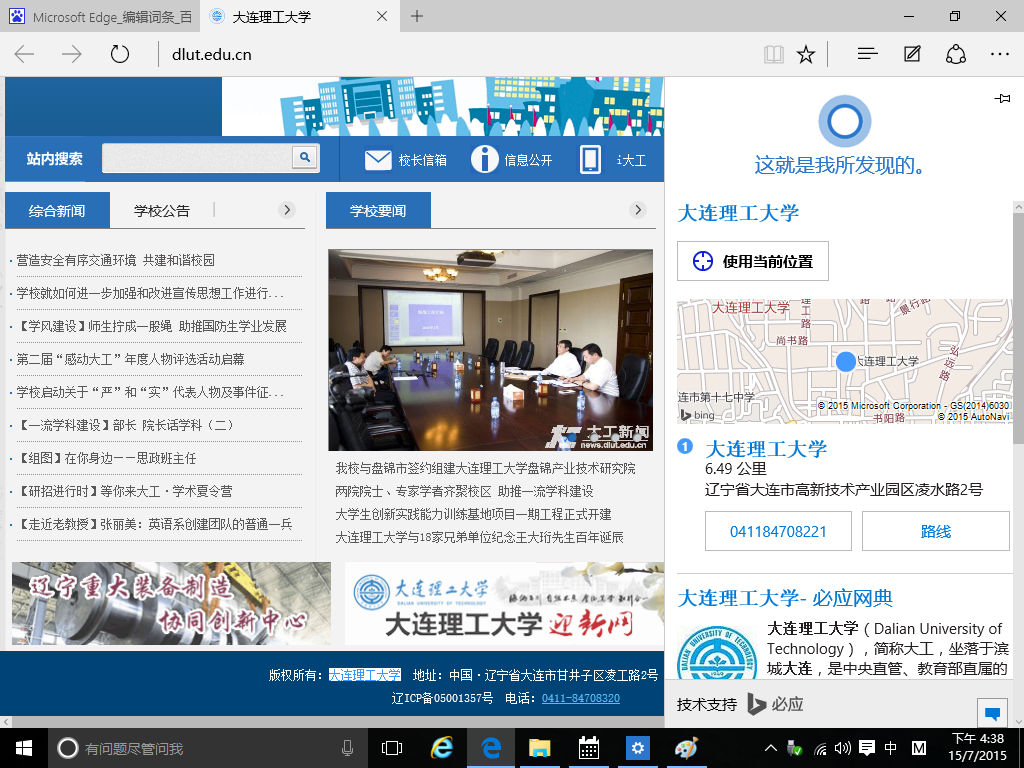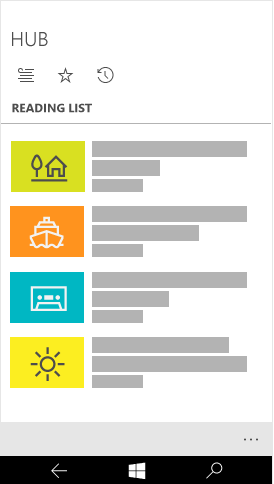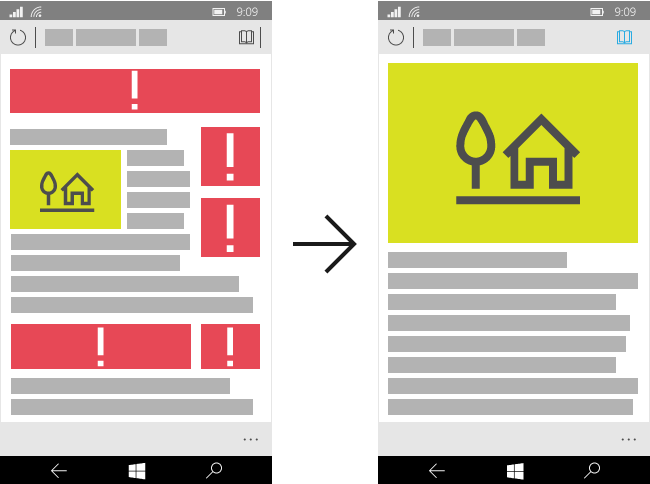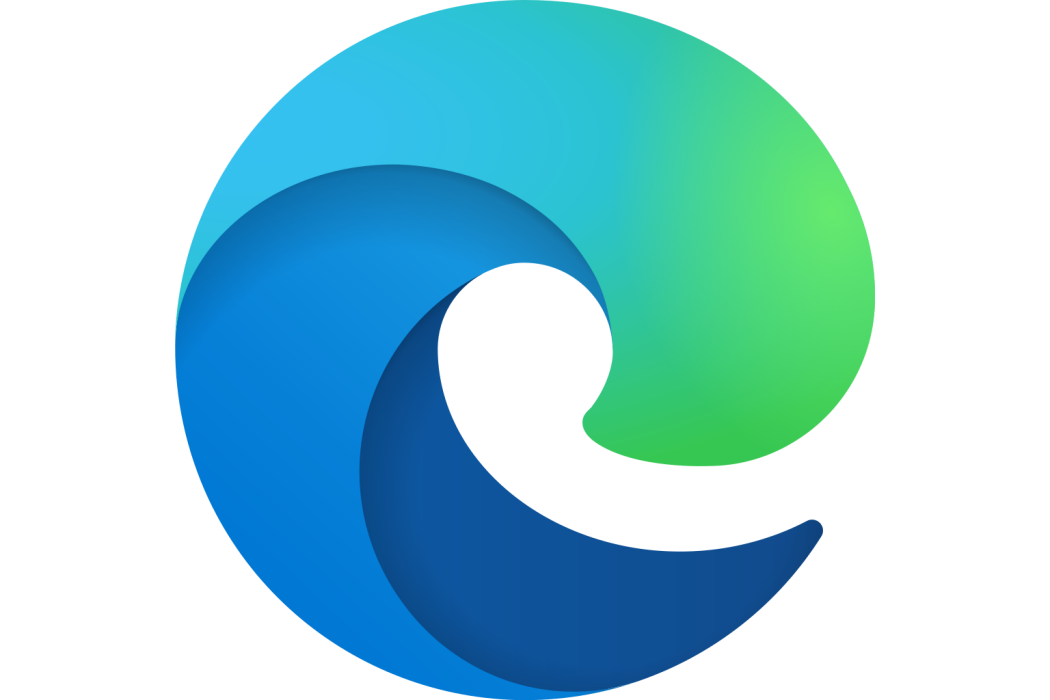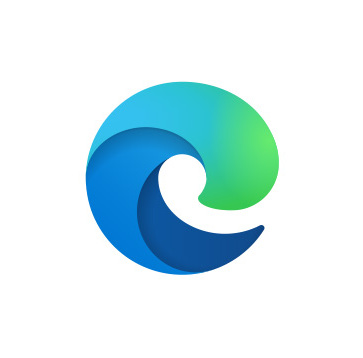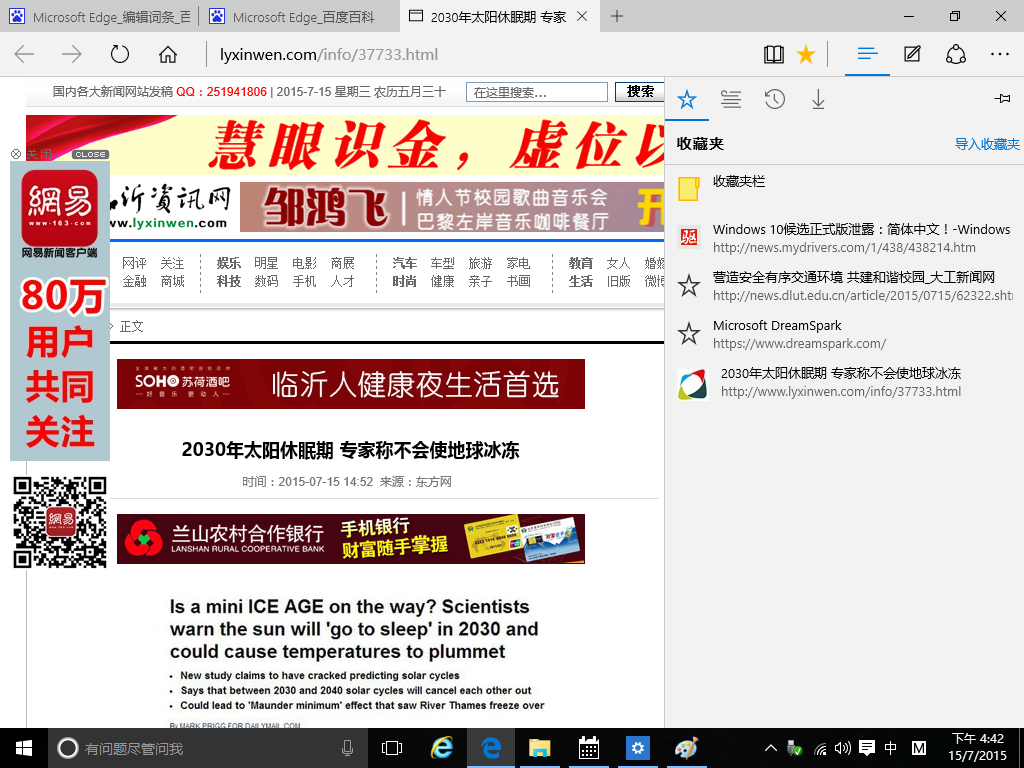發展歷程 2020年8月,
微軟 宣布在2021年3月9日結束對舊版 Microsoft Edge(EdgeHTML核心)桌面套用的支持,轉而支持新的 Microsoft Edge(Chromium核心)。這意味著舊版桌面套用將不再接收安全更新。
2021年4月份,微軟Edge瀏覽器在
預覽版 上線了“傳送網頁”功能,可以一鍵將網頁傳送到用戶的其他設備。6月,該功能在穩定版推出。
2021年5月19日,微軟宣布
IE瀏覽器 將在次年退出市場,2022年6月15日,大多數版本的Windows 10系統不再支持IE瀏覽器,取而代之的是更新、更快、更安全的Edge瀏覽器。微軟在瀏覽器方面主推Edge,這款產品於2015年啟用,與
谷歌 旗下的
Chrome 瀏覽器
基礎技術 相同。微軟建議仍在使用
Internet Explorer 的用戶在2022年夏天之前更換瀏覽器。
2022年3月訊息,據 Neowin 報導,微軟離向所有用戶發布 Edge 瀏覽器 100 穩定版又近了一步。
2022年4月15日訊息,
Reddit 用戶 @Leopeva64-2 發現了一個 Edge 瀏覽器的新功能,可以幫助用戶
自動保存 密碼。
2022年5月,微軟在一項聯合計畫中宣布,將致力於在未來一年,在其控制的所有移動、桌面和瀏覽器平台上打造無密碼登錄系統。
2022年5月16日,微軟官方發布公告,稱IE瀏覽器將於6月16日正式退役,此後其功能將由Edge瀏覽器接棒。
2022年6月15日,
IE瀏覽器 被永久關閉。Microsoft Edge成為微軟唯一正在運營的網頁瀏覽器。
2022年8月,Edge瀏覽器“雙擊關閉標籤頁”功能正式上線。
2022年9月2日訊息,微軟 Windows 11 和 Windows 10 等平台的 Edge 瀏覽器 105 正式版已經面向穩定渠道用戶推出,為 IE 模式的雲站點列表管理體驗帶來了安全性改進和增強等。
2022年10月,微軟Edge瀏覽器迎來了106穩定正式版。
2022年12月6日,Microsoft Edge瀏覽器推出108版本更新。在最新推出的 108.0.1462.41 版本更新中,微軟總計修復了25處漏洞,其中就包括已經被
黑客 利用的
CVE -2022-4262 漏洞。
2022年12月8日,最新的微軟 Edge Dev
開發版 宣布只面向 Windows 10 和 Windows 11 用戶開放。
2023年2月7日,微軟Edge瀏覽器官方再次發布提醒,告知用戶將在本月14日正式停止對IE 11的支持。
2023年3月14日,微軟發布Microsoft Edge瀏覽器v111.0穩定版,引入集成 AI 工具 Edge Copilot 的增強型側邊欄,提供了諸多新功能,可以提高用戶的
工作效率 、便利性和用戶體驗。
2023年3月17日訊息,微軟再次為Edge 111 穩定版瀏覽器推送了小版本更新,Edge 瀏覽器版本號將從 111.0.1661.41 升級到了 111.0.1661.44。此次小更新主要是將 Adobe Acrobat PDF 引擎原生嵌入到 Microsoft Edge 內置 PDF 閱讀器中,這項變化是分步推送的,大部分用戶尚未獲得。
2023年4月,微軟 Edge 瀏覽器重新回歸了一鍵阻止視頻自動播放的特性。
2023年6月,微軟面向 Dev 頻道用戶,發布了微軟 Edge 版本更新,用戶安裝之後升至 115.0.1880.1。
2023年6月11日訊息,在Edge最新的114版本中,微軟移除了Edge設定中的“重置同步”按鈕,用戶將無法再刪除並重置已經同步到
雲端 的數據。取代這一功能的,是“立即重新同步”功能,它能夠將用戶的本地數據與雲端的同步數據合併。
2023年6月14日訊息,根據訊息源 @Leopeva64 分享的最新推文,Canary 頻道 Edge 瀏覽器在更新至最新版本之後,安裝了Google Docs Offline 擴展程式,默認沒有處於啟用狀態。
2023年6月15日訊息,微軟官方近日更新了 Microsoft Edge 瀏覽器隱私
白皮書 ,回應了“增強圖片”(Image Enhancement)私傳圖片 URL 問題。
2023年6月29日訊息,根據Atlas公布的計算數據,微軟Edge瀏覽器在整合必應聊天(Bing Chat)之後,用戶規模快速增長了5000萬,逼近3億大關。
2023年6月29日訊息,微軟近日面向 Dev 頻道用戶,放出了 Microsoft Edge 116.0.1938.1
測試版 更新。
主要功能 區別於IE的主要功能為,Edge將支持
現代瀏覽器 功能,比如擴展。微軟周三首次展示了Edge瀏覽器的擴展功能,這同時也向外界表明:微軟瀏覽器遠遠落後於競爭對手的瀏覽器
Chrome 和
Firefox 。
但貝爾菲奧雷聲稱,Edge非常易於構建
應用程式 和擴展——一款Chrome瀏覽器套用“幾乎用不著改動”、只是簡單微調後,便可實現輕鬆運行在Edge瀏覽器上。
文化標誌 名稱由來 Microsoft Edge早期代號為“
Project Spartan ”,在微軟
Build 2015 大會上,其被
正式命名 為“Microsoft Edge”。之所以命名為Edge,官方給出的解釋為“Refers to being on the edge of consuming and creating.”(指的是在消費的和創造的邊緣)。表示新的瀏覽器既貼合消費者又具備創造性。
LOGO Edge瀏覽器將使用一個“e”字元圖示,這與微軟
IE瀏覽器 (Internet Explorer)自1996年以來一直使用圖示有點類似。但
微軟作業系統 業務主管喬·貝爾菲奧雷(Joe Belfiore)表示,當前所使用的“e”圖示與過去所使用的圖示完全不同,有著更好的寓意。
基於EdgeHTML的Edge的logo
版本更新 版本
瀏覽器核心
發布日期
特色
首次公開發布,PC的初始版本
支持pdf文檔
擁有收藏夾、下載管理器、閱讀列表和歷史的可釘住中心
新標籤頁與MSN新聞和搜尋欄
支持在網頁上使用畫筆
Cortana集成
閱讀模式
黑暗的主題
性能改進
首次發布在Windows 10手機和Xbox One上
改進的渲染引擎與指針鎖定支持,畫布混合模式,默認支持的asm .js和更多
對象RTC API [64]
改進的標籤管理
可以通過滑鼠懸停預覽標籤
閱讀列表項和收藏夾是同步的
更新設定面板
中心選項已在省略號選單中可用
媒體鑄造
Cortana與pdf的集成
首次發布在Windows全息
對VP9的實驗支持
導航按鈕的上下文選單
改進的收藏管理
改進的下載管理
添加固定標籤支持
能夠複製和貼上連結
下載提示
可以更改默認的保存位置
收藏樹視圖改進
實驗JavaScript ES6正則表達式符號支持
新的Web平台特性
改進的F12開發工具
改進的可訪問性
滑動手勢來向前和向後導航
支持信標,Web通知和獲取API
官方支持瀏覽器擴展
WOFF 2的字型
支持彩色字型格式(sbix, OpenType-SVG, COLR/CPAL, CBDT/CBLC)
添加CTRL + O鍵盤快捷鍵設定集中到地址欄
Webkit-Text-Stroke和CSS outline-offset的部分實現
能夠使用小睡把網站放在一個Cortana提醒讓它在活動中心出現
能夠導入和導出收藏夾和一個檔案
改善ES6 F12開發工具模組調試
h / AVC成為RTC默認啟用
背後支持WebRTC 1.0和服務人員
添加支持EPUB檔案格式
“小睡”特性被移除
圖示的頁面中心變得更大
控制台過濾器設定將持續按鈕和上下文選單
支持Brotli壓縮數據格式作為HTTP內容編碼方法
更新了MS-prefixed狗2.0實現匹配最新的W3C Web身份驗證規範
部分支持CSS自定義屬性(又名CSS變數)
初步對IntersectionObserver API的支持
異步/等待是默認啟用
DOM的性能改進
高級選項卡管理
添加支持EPUB / PDF朗讀
支持進步的網路套用
CSS轉換SVG元素
支持通知API
支持自動播放
CSS掩蔽,overflow-wrap和overscroll-behavior支持
改進的開發工具
Web身份驗證API支持
高質量的字距調整對和繃帶
Promise.prototype.finally 支持
不再支持使用EPUB電子書
本機支持ARM處理器
的地址欄有對應顯示當一個網站使用麥克風和相機
增加了警告潛在危險的下載
擴展將顯示發表他們的人
支持恢復網站,當安裝應用程式更新後或崩潰
上下文選單添加一個選項通過名字排序最喜愛的資料夾
添加一個新的設定總是使用嚴格跟蹤預防在隱私模式視窗
影響瀏覽器外觀的擴展可以從Chrome Web Store安裝
支持導入Firefox瀏覽器的歷史
當前的Dev channel
增加了鍵盤快捷鍵訪問朗讀和沉浸式閱讀
隱藏收藏按鈕選項
改進的收藏夾管理工具刪除重複的收藏
將顯示一條訊息,當另一個應用程式安裝在擴展
支持Windows內置拼寫檢查
支持使用已經保存在MSPay網頁上的信用卡
杜比vision的支持
支持微軟Protection-enabled pdf文檔的信息
增加3 d查看器在F12開發工具
添加一個設定為啟用或禁用自動切換姿態
顯示一個對話框,每當一個新數據類型可以同步(如歷史和擴展)
使用藍色背景的隱私模式按鈕
支持高亮文本轉換為PDF格式,支持web-optimized PDF頁面上下載一次,因為他們正在觀看
添加一個頁面設定告知用戶如何安裝在手機上
雙擊關閉標籤頁 右鍵關閉標籤頁(按住SHIFT可以使用原始選單) 保留最後標籤頁(防止關閉最後一個標籤頁時關閉瀏覽器) 滑鼠懸停標籤欄滾動 按住右鍵時滾輪滾動標籤欄 移除flash鎖區,移除2020年過期警告 移除管理員運行警告 移除開發者模式警告 移除更新錯誤警告 便攜設計,程式放在App目錄,數據放在Data目錄
解壓後運行App/msedge.exe即可。
由於是便攜版,不會和其它版本衝突,不想用了可以直接刪掉整個資料夾。 升級只需要覆蓋App資料夾即可。
增強功能通過version.dll實現,有可能會報毒。 刪除portable檔案後,可以移除便攜功能,只使用其它增強功能。
滑鼠手勢推薦使用全局手勢軟體,比如MouseInc。
2023年2月17日訊息,微軟已面向 Beta 頻道的內測人員發布了 Edge 111 瀏覽器。本次更新增強了瀏覽器的安全性,為 IE 模式和即將到來的
滑鼠手勢 增加了新的策略,並刪除了啟用部分雲母 Mica 效果的 flag。
2023年2月26日訊息,微軟於25日發布了瀏覽器的 110.0.1587.56 版本更新,修復了多項 Chromium
安全漏洞 。
相關事項 經過網站HTML5test
測試 ,Edge 17
build 15063在
Windows 10 上對HTML5支持程度的得分是492分(滿分555分),較其他瀏覽器仍有一定提升空間。
測試分數
在地址欄中更快速地搜尋
無需轉到網站來搜尋可愛企鵝的圖片。 保持原位,並通過在方便的
地址欄 中輸入搜尋內容來節省時間。 用戶當場即可獲得搜尋建議、來自 Web 的搜尋結果、用戶的瀏覽歷史記錄和收藏夾。
在地址欄中更快速地搜尋
中心:將用戶所有的內容存於一處
將中心看作是 Microsoft Edge 存儲用戶在 Web 上保存的內容和執行的操作的地方。 選擇“中心”以查看用戶的
收藏夾 、閱讀列表、瀏覽
歷史記錄 和當前的下載。
瀏覽器中心
在 Web 上寫入
Microsoft Edge 是一款能夠讓用戶直接在網頁上記筆記、書寫、塗鴉和
突出顯示 的瀏覽器。 Web 就是用戶生活的
調色板 - 在螢幕上直接將幾個秘密調料添加到
食譜 中以與用戶的業餘廚師好友分享、與用戶的同事協作處理新的項目或者與用戶的孩子玩樂。
在 Web 上寫入
選擇“做 Web 筆記”,以開始添加到用戶所在的頁面。使用“筆”以藉助
觸屏 或滑鼠寫入、使用“突出顯示”或使用“鍵入”來編寫一個筆記。
讓閱讀始終伴用戶左右
讓閱讀始終伴你左右
只需選擇“添加到收藏夾和閱讀列表”、“閱讀列表”,然後選擇“添加”。 當用戶準備好閱讀時,請轉到“中心” ,然後選擇“閱讀列表”。
閱讀時干擾更少
若要獲得乾淨簡潔的布局,請在地址欄中選擇“
閱讀視圖 ”,以適套用戶的心情 -選擇更多設定。
閱讀模式
Cortana
如同貓和視頻的結合,有些內容組合在一起會更好。 只有 Microsoft Edge 向用戶提供個人助理 (Cortana),在地址欄上即可找到。 她可幫助用戶更快且更輕鬆地執行操作 - 例如預訂最佳用餐地點並提供一目了然的路線。Cortana能根據
上下文 環境知道用戶想要的到底是什麼,比如用戶正在看的文章是關於美國總統的,那么搜尋
華盛頓 ,出來的就是
喬治·華盛頓 ,而不是
華盛頓州 。
強大組合:Cortana和Microsoft Edge
從 Cortana 獲取解答
當用戶在 Web 上偶然發現一個用戶想要了解更多相關信息的主題時,Cortana 將化身為隨時待命、無所不能、無所不知的個人助理。 突出顯示感興趣的字詞或短語、長按(滑鼠則右鍵單擊)它,然後點擊“詢問 Cortana” , 她將會告訴用戶一切的相關信息。
從 Cortana 獲取解答
中心:將用戶所有的內容存於一處
將中心看作是 Microsoft Edge 存儲用戶在 Web 上保存的內容和執行的操作的地方。 選擇“中心”以查看用戶的收藏夾、閱讀列表、瀏覽歷史記錄和當前的下載。
中心
讓閱讀始終伴用戶左右
閱讀列表可以保存用戶希望
稍後閱讀 的文章或其他內容。
閱讀
若要保存文章,選擇“更多添加到閱讀列表”。 當用戶準備好閱讀時,請轉到“中心”,然後選擇“閱讀列表”。
若要獲得乾淨簡潔的布局,請在地址欄中選擇“閱讀視圖”。這會將用戶正在閱讀的任何內容前置和居中。 用戶甚至可以更改閱讀視圖樣式和字型大小,以適應用戶的心情 - 選擇“更多設定”。
快捷鍵位 Ctrl + A:全選
Ctrl + C:複製選定內容
Ctrl + D:將當前頁面添加到
收藏夾 或閱讀列表
Ctrl + E:在地址欄中執行搜尋查詢
Ctrl + F:查找當前標籤頁內容
Ctrl + G:打開閱讀列表面板
Ctrl + I: 打開收藏夾列表面板
Ctrl + J :打開下載列表頁面
Ctrl + K:重複打開當前標籤頁
Ctrl + L或F4或
Alt + D:選中地址欄內容
Ctrl + M:使標籤頁靜音
Ctrl + P:列印當前頁面
Ctrl + Q:打開“中心”
Ctrl + T:新建標籤頁
Ctrl + V:貼上
Ctrl + W:關閉當前標籤頁
Ctrl + X:裁剪
Ctrl + Shift + B:顯示或隱藏書籤欄
Ctrl + Shift + P:新建InPrivate(隱私)瀏覽視窗
Ctrl + Shift + M:進入Web筆記功能
Ctrl + Shift + R:進入
閱讀模式 (需要網頁提供支持)
Ctrl + Shift + T:打開上次關閉的頁面
Ctrl +1, 2, 3,…, 8:切換到指定序號的標籤
Ctrl + 9:切換到最後一個標籤
Ctrl +加號(+):頁面縮放比例增加25%
Ctrl +減號(-):頁面縮放比例減小25%
Ctrl + 0 : 重置頁面縮放級別,恢復100%
Backspace回退鍵 或 Alt +方向左: 回退到上一頁面
Alt +方向右:前進到下一頁面
Alt + Home:在當前標籤打開主頁
Alt+F:打開"設定及其他"面板
Esc:停止載入頁面
Ctrl + Tab :切換到下一個標籤
Ctrl + Shift + Tab:切換到上一個標籤
Ctrl + Shift +滑鼠左鍵單擊:在新標籤頁中打開連結,並導航至新標籤頁
Alt + Shift + Click:在新視窗中打開連結
Edge Beta 2021年12月3日,微軟發布了 Microsoft Edge Beta Build 97.0.1072.21,作為其常規 4 周更新周期的一部分。
新功能
當一個設備上有多個工作或學校
帳戶 登錄時,使用當前
配置檔案 登錄網站,用戶將被提示允許 Microsoft Edge 以簽署在當前配置
檔案 中的工作和學校帳戶自動登錄
網站 。用戶可以在設定/配置檔案首選項中打開或關閉這一功能。
在 MacOS 上增加對微軟 Endpoint 數據丟失防護(
DLP )的支持:微軟 Endpoint DLP
政策執行 在 MacOS 上是可用的。
在“收藏”或“設定和更多”(Alt-F)中打開“引文”功能後,Microsoft Edge 會自動生成學生可以在以後使用的引文。
常見問題 2、開啟開發者設定將“使用 Microsoft
兼容性 列表”前面的選勾取消。
3、修改後需要重啟瀏覽器,使更改生效。